iOS/iPadOS용 모바일 애플리케이션 관리를 위한 Microsoft Tunnel
참고
이 기능은 Intune 추가 기능으로 사용할 수 있습니다. 자세한 내용은 Intune Suite 추가 기능 사용을 참조하세요.
테넌트에서 MAM(모바일 애플리케이션 관리용 Microsoft Tunnel)을 추가하는 경우 등록되지 않은 iOS 디바이스와 함께 Microsoft Tunnel VPN Gateway 사용하여 다음 시나리오에서 MAM을 지원할 수 있습니다.
- 최신 인증, SSO(Single Sign-On) 및 조건부 액세스를 사용하여 온-프레미스 리소스에 대한 보안 액세스를 제공합니다.
- 최종 사용자가 개인 디바이스를 사용하여 회사 온-프레미스 리소스에 액세스할 수 있도록 허용합니다. MDM(모바일 장치 관리) 등록은 필요하지 않으며 회사 데이터는 계속 보호됩니다.
- 조직에서 BYOD(Bring-Your-Own-Device) 프로그램을 채택할 수 있도록 허용합니다. BYOD 또는 개인 디바이스는 전체 소유 비용을 줄이고, 사용자 개인 정보를 보장하며, 회사 데이터는 이러한 디바이스에서 보호됩니다.
적용 대상:
- iOS/iPadOS
MAM iOS용 터널은 조직에서 모바일 애플리케이션을 안전하게 관리하고 보호할 수 있는 강력한 도구입니다. 이 솔루션에 대한 VPN 연결은 MAM용 Microsoft Tunnel iOS SDK를 통해 제공됩니다.
등록되지 않은 디바이스에서 MAM 터널을 사용하는 것 외에도 등록된 디바이스에서 사용할 수도 있습니다. 그러나 등록된 디바이스는 MDM 터널 구성 또는 MAM 터널 구성을 사용해야 하지만 둘 다 사용하지는 않아야 합니다. 예를 들어 등록된 디바이스에는 MAM 터널 구성을 사용하는 Microsoft Edge와 같은 앱이 있을 수 없으며 다른 앱은 MDM 터널 구성을 사용합니다.
대화형 데모 사용해 보기
iOS/iPadOS용 모바일 애플리케이션 관리용 Microsoft Tunnel 대화형 데모에서는 MAM용 Tunnel이 Microsoft Tunnel VPN Gateway 확장하여 Intune 등록되지 않은 iOS 및 iPadOS 디바이스를 지원하는 방법을 보여 줍니다.
정부 클라우드 지원
iOS/iPadOS의 MAM용 Microsoft Tunnel 다음과 같은 소버린 클라우드 환경에서 지원됩니다.
- 미국 정부 커뮤니티 클라우드(GCC) High
- 미국 국방부(DoD)
iOS/iPadOS의 MAM용 Microsoft Tunnel FIPS(Federal Information Processing Standard)를 지원하지 않습니다.
자세한 내용은 미국 정부 GCC 서비스 설명에 대한 Microsoft Intune 참조하세요.
iOS에 필요한 SDK
MAM용 Microsoft Tunnel iOS를 사용하려면 LOB(기간 업무) 앱을 업데이트하여 다음 세 개의 SDK를 통합해야 합니다. 이 문서의 뒷부분에서 각 SDK를 통합하기 위한 지침을 찾습니다.
MAM iOS SDK 아키텍처용 터널
다음 다이어그램에서는 iOS용 MAM SDK용 Tunnel과 성공적으로 통합된 관리되는 앱의 흐름을 설명합니다.
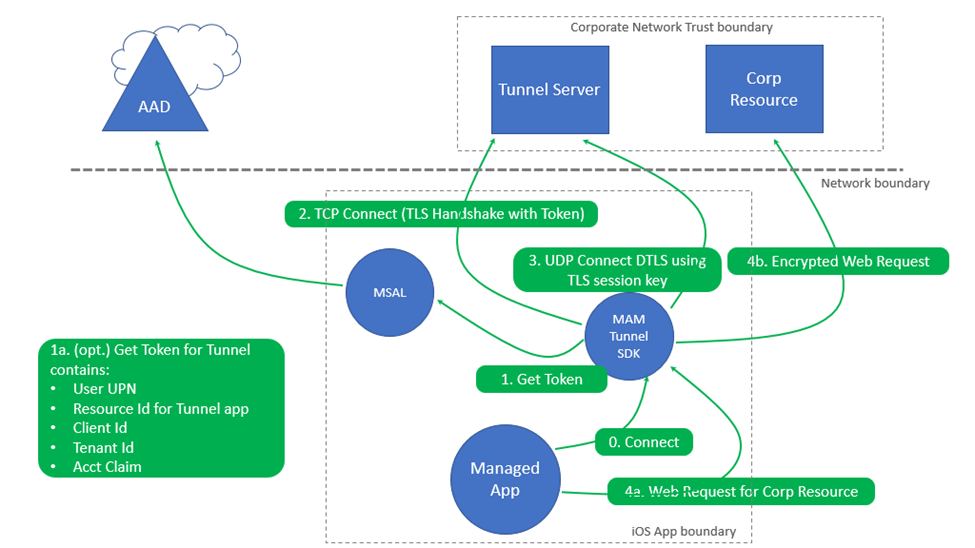
작업
- 앱이 처음 시작되면 MAM SDK용 터널을 통해 연결됩니다.
- 인증하려면 인증 토큰이 필요합니다.
- 디바이스에 이미 다른 MAM 지원 앱(예: Outlook, Microsoft Edge 및 Microsoft 365 Office 모바일 앱)을 사용하여 이전 로그인에서 가져온 Microsoft Entra 인증 토큰이 있을 수 있습니다.
- TCP Connect(TLS 핸드셰이크)는 터널 서버에 대한 토큰과 함께 발생합니다.
- Microsoft Tunnel Gateway에서 UDP를 사용하도록 설정하면 DTLS를 사용하는 데이터 채널 연결이 만들어집니다. UDP를 사용하지 않도록 설정한 경우 TCP를 사용하여 Tunnel 게이트웨이에 대한 데이터 채널을 설정합니다. Microsoft Tunnel 아키텍처의 TCP, UDP 노트를 참조하세요.
- 모바일 앱이 온-프레미스 회사 리소스에 연결하는 경우:
- 해당 회사 리소스에 대한 MAM용 Microsoft Tunnel API 연결 요청이 발생합니다.
- 암호화된 웹 요청이 회사 리소스에 대해 만들어집니다.
참고
MAM iOS SDK용 터널은 VPN 터널을 제공합니다. 앱 내의 네트워킹 계층으로 범위가 지정됩니다. vPN 연결은 iOS 설정에 표시되지 않습니다.
MAM iOS-SDK용 Tunnel과 통합되고 포그라운드에서 실행되는 각 LOB(활성 LOB) 앱은 Tunnel Gateway 서버의 활성 클라이언트 연결을 나타냅니다. mst-cli 명령줄 도구를 사용하여 활성 클라이언트 연결을 모니터링할 수 있습니다. mst-cli 명령줄 도구에 대한 자세한 내용은 Microsoft Tunnel Gateway에 대한 참조를 참조하세요.
MAM용 Microsoft Tunnel iOS에 대한 Intune 정책 구성
MAM용 Microsoft Tunnel iOS는 다음과 같은 Intune 정책 및 프로필을 사용합니다.
- 앱 구성 정책 - Edge 및 LOB 앱에 대한 Microsoft Tunnel Gateway 설정을 구성합니다. 온-프레미스 리소스 액세스에 필요한 신뢰할 수 있는 인증서를 추가할 수 있습니다.
- 앱 보호 정책 - 데이터 보호 설정을 구성합니다. 또한 Edge 및 LOB 앱에 대한 Microsoft Tunnel 설정을 구성하는 앱 구성 정책을 배포하는 방법을 설정합니다.
- 신뢰할 수 있는 인증서 프로필 - 온-프레미스 리소스에 연결하고 온-프레미스 또는 CA(프라이빗 인증 기관)에서 발급한 SSL/TLS 인증서로 보호되는 앱의 경우
LOB 앱에 대한 앱 구성 정책 구성
MAM용 Tunnel을 사용하는 앱에 대한 앱 구성 정책을 만듭니다. 이 정책은 Edge 및 LOB(기간 업무) 앱에 대해 특정 Microsoft Tunnel Gateway 사이트, 프록시 및 신뢰할 수 있는 인증서를 사용하도록 앱을 구성합니다. 이러한 리소스는 온-프레미스 리소스에 연결할 때 사용됩니다.
Microsoft Intune 관리 센터에 로그인하고 앱App Configuration 정책>관리되는 앱>추가>로 이동합니다.
기본 탭에서 정책의 이름과설명(선택 사항)을 입력합니다.
LOB 앱의 경우 + 사용자 지정 앱 선택을 선택하여대상 앱 선택 창을 엽니다. 대상으로 지정할 앱 선택 창에서 다음을 수행합니다.
- 번들 또는 패키지 ID의 경우 LOB 앱 번들 ID를 지정합니다.
- 플랫폼에서iOS/iPadOS를 선택한 다음, 추가를 선택합니다.
- 방금 추가한 앱을 선택한 다음 , 선택합니다.
참고
LOB 앱에는 iOS 및 MSAL 통합을 위한 Intune 앱 SDK가 필요합니다. MSAL에는 Microsoft Entra 앱 등록이 필요합니다. 앱 구성 정책에 사용되는 번들 ID가 Microsoft Entra 앱 등록 및 Xcode 앱 프로젝트에 지정된 번들 ID와 동일한지 확인합니다. Xcode는 macOS에서 실행되고 MAM iOS SDK용 Tunnel을 앱과 통합하는 데 사용되는 Apple 통합 개발자 환경입니다.
Intune 추가된 앱의 번들 ID를 가져오려면 Intune 관리 센터를 사용할 수 있습니다.
앱을 선택한 후 다음을 선택합니다.
정책에 사용자 지정 앱을 추가하는 방법에 대한 자세한 내용은 Intune 앱 SDK 관리 앱에 대한 앱 구성 정책을 참조하세요.
설정 탭에서 *모바일 애플리케이션 관리용 Microsoft Tunnel 설정을 확장하고 다음 옵션을 구성합니다.
참고
프록시 및 분할 터널링을 구성하는 경우:
- PAC(프록시 자동 구성 스크립트) 파일을 사용하면 분할 터널링과 프록시를 모두 사용하도록 설정할 수 있습니다.
- 프록시 주소 또는 포트 번호를 사용할 때 분할 터널링과 프록시를 모두 사용하도록 설정하는 것은 지원되지 않습니다. 포함된 경로에 프록시 서버가 구성된 경우 모든 트래픽이 프록시를 통과합니다. 포함된 경로에 프록시 서버가 구성되지 않은 경우 모든 트래픽이 터널 사용에서 제외됩니다.
- MAM용 Microsoft Tunnel 사용을예로 설정합니다.
- 연결 이름에 mam-tunnel-vpn과 같은 이 연결의 사용자 연결 이름을 지정합니다.
- 다음으로 사이트 선택을 선택하고 Microsoft Tunnel Gateway 사이트 중 하나를 선택합니다. Tunnel Gateway 사이트를 구성하지 않은 경우 Microsoft Tunnel 구성을 참조하세요.
- 앱에 신뢰할 수 있는 인증서가 필요한 경우 루트 인증서를 선택한 다음 사용할 신뢰할 수 있는 인증서 프로필을 선택합니다. 자세한 내용은 이 문서의 뒷부 분에 있는 신뢰할 수 있는 인증서 프로필 구성 을 참조하세요.
페더레이션된 Microsoft Entra 테넌트에서 애플리케이션이 필요한 리소스를 인증하고 액세스할 수 있도록 하려면 다음 구성이 필요합니다. 이 구성은 공개적으로 사용 가능한 보안 토큰 서비스의 URL을 무시합니다.
설정 탭에서 일반 구성 설정을 확장한 다음 다음과 같이 이름 및 값 쌍을 구성하여 Tunnel에 대한 Edge 프로필을 설정합니다.
-
이름 =
com.microsoft.tunnel.custom_configuration -
값 =
{"bypassedUrls":["Company'sSTSURL"]}
-
이름 =
참고
bypassedUrl에는 페더레이션 STS 엔드포인트가 포함되어야 합니다.
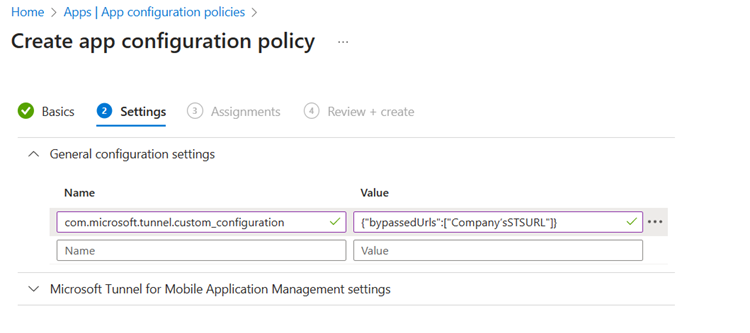
예를 들어 값 은 {"bypassedUrls":["ipcustomer.com", "whatsmyip.org"]}로 표시될 수 있습니다.
터널 MAM 설정을 구성한 후 다음 을 선택하여 할당 탭을 엽니다.
할당 탭에서 그룹 추가를 선택한 다음, 이 정책을 받을 하나 이상의 Microsoft Entra 사용자 그룹을 선택합니다. 그룹을 구성한 후 다음을 선택합니다.
검토 + 만들기 탭에서 만들기를 선택하여 정책 만들기를 완료하고 할당된 그룹에 정책을 배포합니다.
새 정책이 앱 구성 정책 목록에 표시됩니다.
Microsoft Edge에 대한 앱 구성 정책 구성
Microsoft Edge에 대한 앱 구성 정책을 만듭니다. 이 정책은 Microsoft Tunnel에 연결하도록 디바이스에서 Edge를 구성합니다.
참고
LOB 앱에 대해 앱 구성 정책을 이미 만든 경우 해당 정책을 편집하여 Edge 및 필요한 키/값 쌍 설정을 포함할 수 있습니다.
Microsoft Intune 관리 센터에서앱App Configuration 정책>관리되는 앱>추가>로 이동합니다.
기본 탭에서 다음을 수행합니다.
- 정책의 이름과설명 (선택 사항)을 입력합니다.
- 공용 앱 선택을 클릭하고 iOS/iPadOS용 Microsoft Edge를 선택한 다음 선택을 클릭합니다.
- 공용 앱에 대해 Microsoft Edge가 나열되면 다음을 선택합니다.
설정 탭에서 일반 구성 설정을 확장한 다음 다음과 같이 이름 및 값 쌍을 구성하여 Tunnel에 대한 Edge 프로필을 설정합니다.
이름 설명 com.microsoft.intune.mam.managedbrowser.StrictTunnelMode
값:True로 설정하면 Edge에 True엄격한 터널 모드 지원을 제공합니다. 사용자가 organization 계정으로 Edge에 로그인할 때 VPN이 연결되지 않은 경우 엄격한 터널 모드는 인터넷 트래픽을 차단합니다.
VPN이 다시 연결되면 인터넷 검색을 다시 사용할 수 있습니다.com.microsoft.intune.mam.managedbrowser.TunnelAvailable.IntuneMAMOnly
값:True로 True설정하면 Edge에 대한 ID 스위치 지원을 제공합니다.
사용자가 회사 계정 또는 학교 계정으로 로그인하면 Edge가 VPN에 자동으로 연결됩니다. 사용자가 비공개 브라우징을 사용하도록 설정하면 Edge가 개인 계정 으로 전환되고 VPN의 연결이 끊어집니다.페더레이션된 Microsoft Entra 테넌트만 com.microsoft.tunnel.custom_configuration
값:{"bypassedUrls":["Company'sSTSURL"]}페더레이션된 Microsoft Entra 테넌트에서 사용됩니다. Edge에서 필요한 리소스를 인증하고 액세스할 수 있도록 하려면 이 설정이 필요합니다. 공개적으로 사용 가능한 보안 토큰 서비스의 URL을 무시합니다.
값에는bypassedUrl페더레이션 STS 엔드포인트가 포함되어야 합니다. 예를 들어 값은 와 같{"bypassedUrls":["ipcustomer.com", "whatsmyip.org"]}을 수 있습니다.다음 이미지는 Microsoft Edge에
bypassedUrl대한 앱 구성 정책의 설정을 보여줍니다.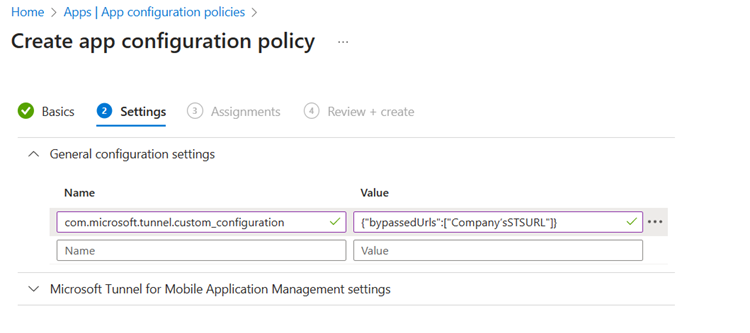
참고
일반 구성 설정의 끝에 후행 공백이 없는지 확인합니다.
이 동일한 정책을 사용하여 Microsoft Edge 구성 설정 범주에서 다른 Microsoft Edge 구성 을 구성할 수 있습니다. Microsoft Edge에 대한 추가 구성이 준비되면 다음을 선택합니다.
할당 탭에서 그룹 추가를 선택한 다음, 이 정책을 받을 하나 이상의 Microsoft Entra 그룹을 선택합니다. 그룹을 구성한 후 다음을 선택합니다.
검토 + 만들기 탭에서 만들기를 선택하여 정책 만들기를 완료하고 할당된 그룹에 정책을 배포합니다.
앱 보호 정책 구성
MAM용 Microsoft Tunnel iOS를 사용하는 앱에 대해 Microsoft Tunnel을 구성하려면 앱 보호 정책이 필요합니다.
이 정책은 필요한 데이터 보호를 제공하고 앱에 앱 구성 정책을 제공하는 수단을 설정합니다. 앱 보호 정책을 만들려면 다음 단계를 사용합니다.
Microsoft Intune 관리 센터에 로그인하고 앱>앱 보호 정책>+ 정책> 만들기로 이동하여 iOS/iPadOS를 선택합니다.
기본 탭에서 정책 이름 및 설명(선택 사항)을 입력한 다음, 다음을 선택합니다.
앱 탭의 LOB 앱에 대해 + 사용자 지정 앱 선택을 선택하여대상 앱 선택 창을 엽니다. 그런 다음 대상 앱 선택 창에서 다음을 수행합니다.
- 번들 ID의 경우 LOB 앱 번들 ID를 지정한 다음, 추가를 선택합니다.
- 방금 추가한 앱을 선택한 다음 , 선택합니다.
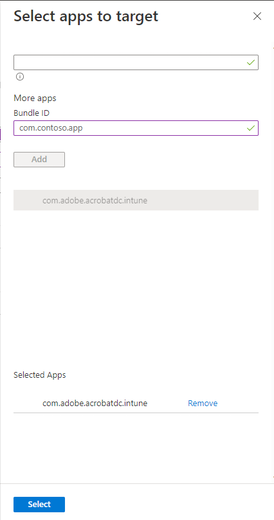
참고
LOB 앱에는 iOS 및 MSAL 통합을 위한 Intune 앱 SDK가 필요합니다. MSAL에는 Microsoft Entra 앱 등록이 필요합니다. 앱 구성 정책에 사용되는 번들 ID가 Microsoft Entra 앱 등록 및 Xcode 앱 프로젝트에 지정된 번들 ID와 동일한지 확인합니다.
Intune 추가된 앱의 번들 ID를 가져오려면 Intune 관리 센터를 사용할 수 있습니다.
데이터 보호, 액세스 요구 사항 및 조건부 시작 탭에서 배포 및 데이터 보호 요구 사항에 따라 나머지 앱 보호 정책 설정을 구성합니다.
할당 탭에서 그룹 추가를 선택한 다음, 이 정책을 받을 하나 이상의 Microsoft Entra 사용자 그룹을 선택합니다. 그룹을 구성한 후 다음을 선택합니다.
새 정책이 앱 보호 정책 목록에 표시됩니다.
신뢰할 수 있는 인증서 프로필 구성
MAM 터널을 사용하여 온-프레미스 또는 CA(프라이빗 인증 기관)에서 발급한 SSL/TLS 인증서로 보호되는 온-프레미스 리소스에 연결하는 앱에는 신뢰할 수 있는 인증서 프로필이 필요합니다. 앱에 이러한 유형의 연결이 필요하지 않은 경우 이 섹션을 건너뛸 수 있습니다. 신뢰할 수 있는 인증서 프로필은 앱 구성 정책에 추가되지 않습니다.
온-프레미스 인프라를 사용하여 신뢰 체인을 설정하려면 신뢰할 수 있는 인증서 프로필이 필요합니다. 프로필을 사용하면 디바이스가 온-프레미스 웹 또는 애플리케이션 서버에서 사용하는 인증서를 신뢰하여 앱과 서버 간의 보안 통신을 보장할 수 있습니다.
MAM용 Tunnel은 Intune 신뢰할 수 있는 인증서 프로필에 포함된 공개 키 인증서 페이로드를 사용하지만 Microsoft Entra 사용자 또는 디바이스 그룹에 프로필을 할당할 필요는 없습니다. 따라서 모든 플랫폼에 대해 신뢰할 수 있는 인증서 프로필을 사용할 수 있습니다. 따라서 iOS 디바이스는 Android, iOS 또는 Windows용 신뢰할 수 있는 인증서 프로필을 사용하여 이 요구 사항을 충족할 수 있습니다.
중요
MAM iOS SDK용 터널을 사용하려면 신뢰할 수 있는 인증서가 DER 인코딩된 이진 X.509 또는 PEM 인증서 형식을 사용해야 합니다.
MAM용 Tunnel을 사용하는 앱에 대한 앱 구성 프로필을 구성하는 동안 사용되는 인증서 프로필을 선택합니다. 이러한 프로필을 구성하는 방법에 대한 자세한 내용은 Microsoft Intune 대한 신뢰할 수 있는 루트 인증서 프로필을 참조하세요.
Microsoft Entra 관리 센터 기간 업무 앱 구성
MAM용 Microsoft Tunnel iOS를 사용하는 기간 업무 앱에는 다음이 필요합니다.
- Microsoft Tunnel Gateway 서비스 주체 클라우드 앱
- 앱 등록 Microsoft Entra
Microsoft Tunnel Gateway 서비스 주체
Microsoft Tunnel MDM 조건부 액세스에 대해 아직 만들지 않은 경우 Microsoft Tunnel Gateway 서비스 주체 클라우드 앱을 프로비전합니다. 지침은 조건부 액세스 정책과 함께 Microsoft Tunnel VPN Gateway 사용을 참조하세요.
앱 등록 Microsoft Entra
MAM용 Tunnel iOS SDK를 기간 업무 앱에 통합하는 경우 다음 앱 등록 설정이 Xcode 앱 프로젝트와 일치해야 합니다.
- 애플리케이션 ID
- 테넌트 ID
필요에 따라 다음 옵션 중 하나를 선택합니다.
새 앱 등록 만들기
이전에 iOS용 Intune 앱 SDK 또는 MSAL(Microsoft 인증 라이브러리)과 통합되지 않은 iOS 앱이 있는 경우 새 앱 등록을 만들어야 합니다. 새 앱 등록을 만드는 단계는 다음과 같습니다.- 앱 등록
- 인증 구성
- API 권한 추가
- 토큰 구성
- 통합 도우미 사용하여 확인
기존 앱 등록 업데이트
이전에 iOS용 Intune 앱 SDK와 통합된 iOS 앱이 있는 경우 기존 앱 등록을 검토하고 업데이트해야 합니다.
새 앱 등록 만들기
Microsoft Entra 온라인 문서는 앱 등록을 만드는 방법에 대한 자세한 지침과 지침을 제공합니다.
다음 지침은 MAM iOS SDK 통합을 위한 Tunnel에 대한 요구 사항과 관련이 있습니다.
테넌트 Microsoft Entra 관리 센터 애플리케이션을 확장한 다음, 앱 등록>+ 새 등록을 선택합니다.
애플리케이션 등록 페이지에서 다음을 수행합니다.
- 앱 등록에 **이름 지정
- 이 조직 디렉터리에서만 계정을 선택합니다(YOUR_TENANT_NAME 전용 - 단일 테넌트).
- 현재 리디렉션 URI 를 제공할 필요가 없습니다. 하나는 이후 단계에서 자동으로 만들어집니다.
등록 단추를 선택하여 등록을 완료하고 앱 등록에 대한 개요 페이지를 엽니다.
개요 창에서 애플리케이션(클라이언트) ID 및 디렉터리(테넌트) ID에 대한 값을 확인합니다. 이러한 값은 앱 등록 Xcode 프로젝트에 필요합니다. 두 값을 기록한 후 관리에서 인증을 선택합니다.
앱 등록에 대한 인증 창에서 + 플랫폼 추가를 선택한 다음 , iOS/macOS용 타일을 선택합니다. iOS 또는 macOS 앱 구성 창이 열립니다.
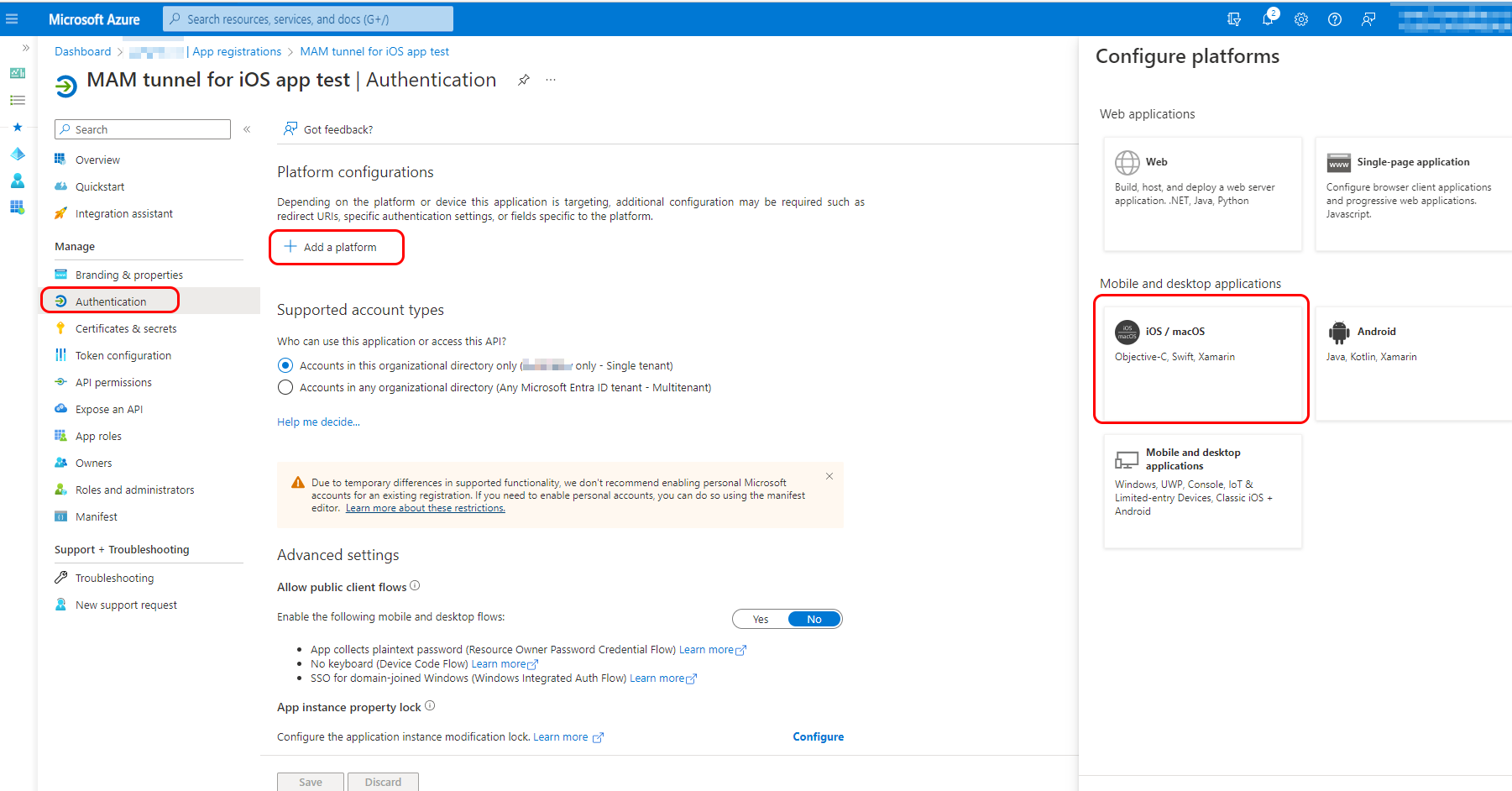
iOS 또는 macOS 앱 구성 창에서 MAM iOS SDK용 Tunnel과 통합할 Xcode 앱의 번들 ID를 입력한 다음 구성을 선택합니다. iOS/macOS 구성 창이 열립니다.
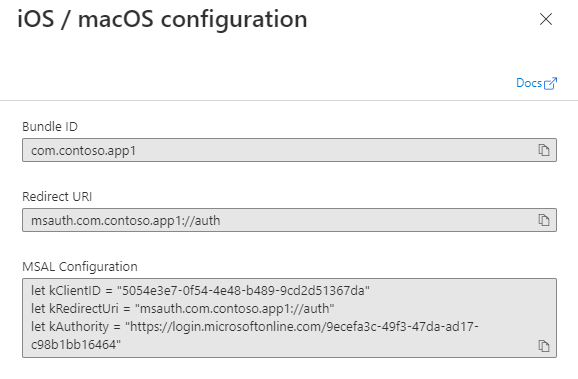
이 보기의 번들 ID 는 Xcode의 번들 ID 와 정확히 일치해야 합니다. 이 세부 정보는 Xcode 프로젝트의 다음 위치에서 찾을 수 있습니다.
- info.plist > IntuneMAMSettings: ADALRedirectUri
- 프로젝트 > 일반 > ID: 번들 ID
리디렉션 URI 및 MSAL 구성이 자동으로 생성됩니다. 대화 상자 창 아래쪽에서 완료 를 선택하여 완료합니다. 인증에는 다른 설정이 필요하지 않습니다.
다음으로, 앱 등록을 보는 동안 API 권한을 선택한 다음 + 권한 추가를 선택합니다. Microsoft 모바일 애플리케이션 관리 및 Microsoft Tunnel Gateway에 대한 API 권한을 추가합니다.
- API 권한 요청 페이지에서 organization 사용하는 API 탭을 선택합니다.
- Microsoft 모바일 애플리케이션 관리를 검색하고 결과를 선택한 다음 확인란을 선택합니다.
-
사용 권한 추가를 선택합니다.
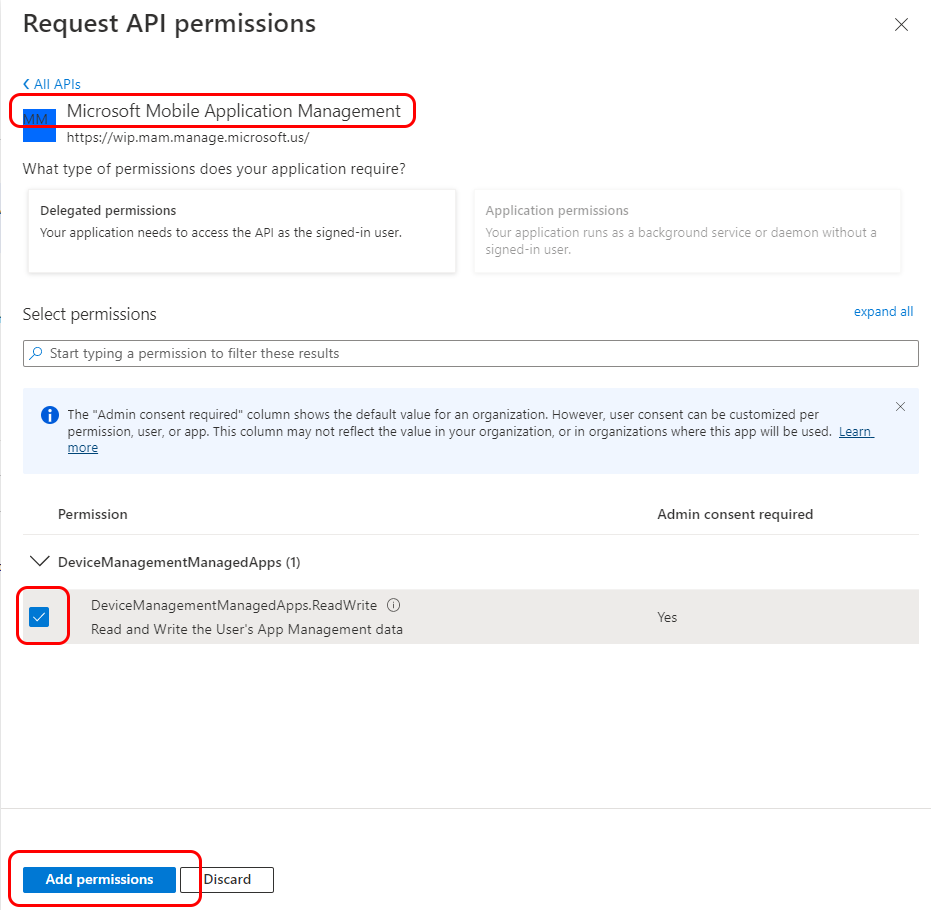
다음으로, 두 번째 권한에 대한 프로세스를 반복합니다.
- + 권한 추가를 선택하고 내 organization 사용하는 API 탭으로 이동합니다.
- Microsoft Tunnel Gateway를 검색하고 결과를 선택한 다음 터널 허용 확인란을 선택합니다.
-
사용 권한 추가를 선택합니다.
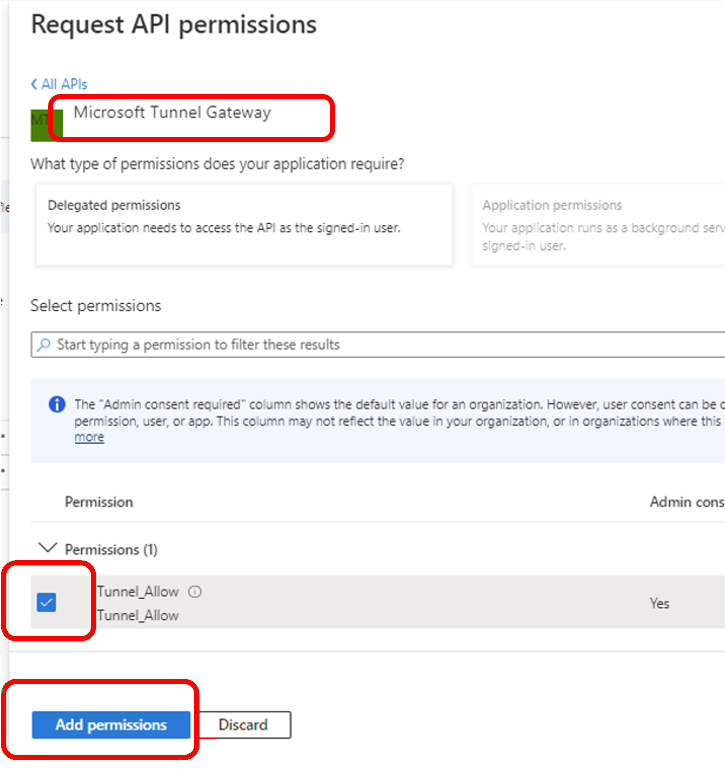
구성을 완료하려면 API 권한 창으로 돌아가 서 YOUR_TENANT 관리자 동의 부여를 선택한 다음, 예를 선택합니다.
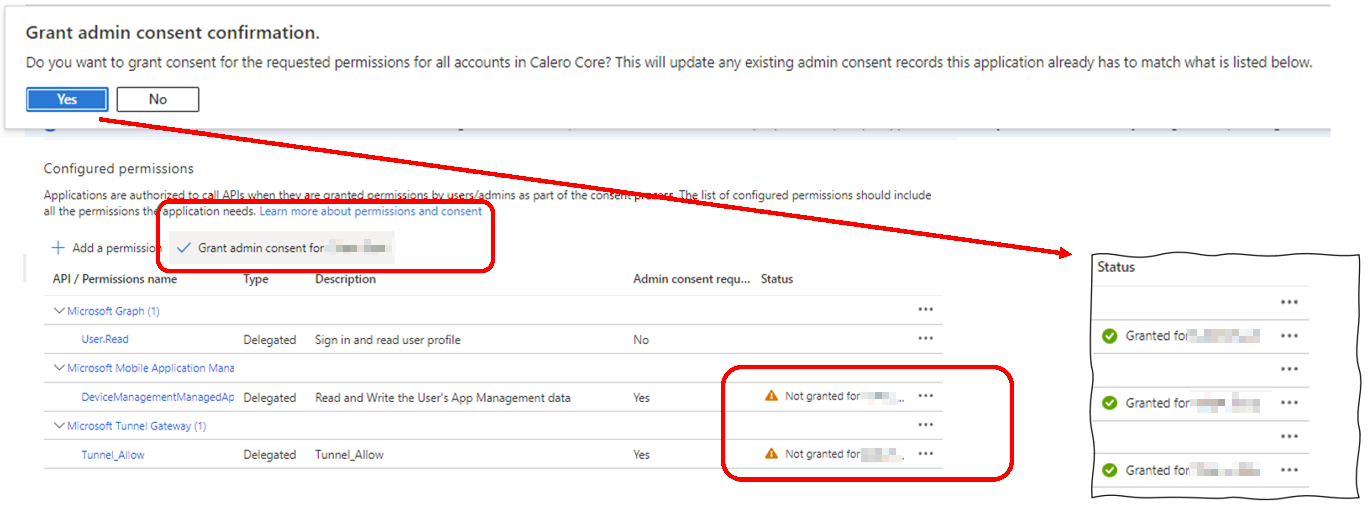
다음으로, 앱 등록을 보는 동안 토큰 구성을 선택한 다음 + 선택적 클레임 추가를 선택합니다. 선택적 클레임 추가 페이지에서 토큰 유형에 대해 액세스를 선택한 다음 클레임에 대해 acct에 대한 확인란을 선택합니다. MAM용 터널을 사용하려면 사용자가 Microsoft Entra ID 인증하기 위해 이 인증 토큰이 필요합니다. 추가를 선택하여 토큰 구성을 완료합니다.
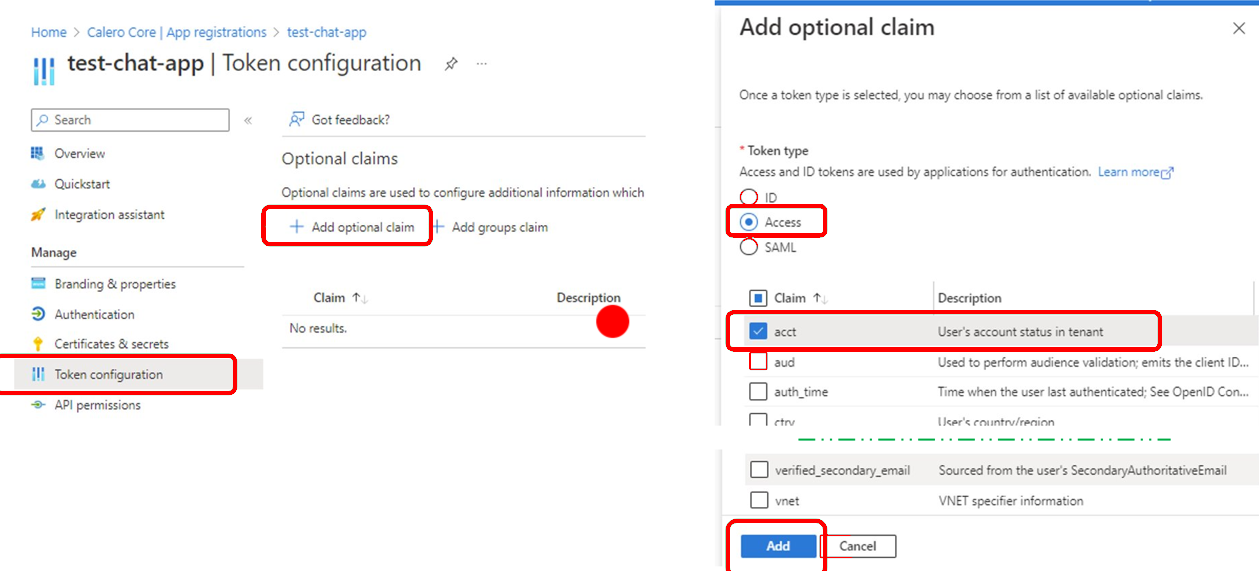
모든 설정이 성공적으로 적용되었는지 확인하려면 통합 도우미 선택합니다.
- 빌드하는 애플리케이션 유형에 대해 모바일 앱(Android, iOS, Xamarin, UWP)을 선택합니다.
- 이 애플리케이션이 API를 호출합니까?를 아니요로 설정한 다음, 내 앱 등록 평가를 선택합니다.
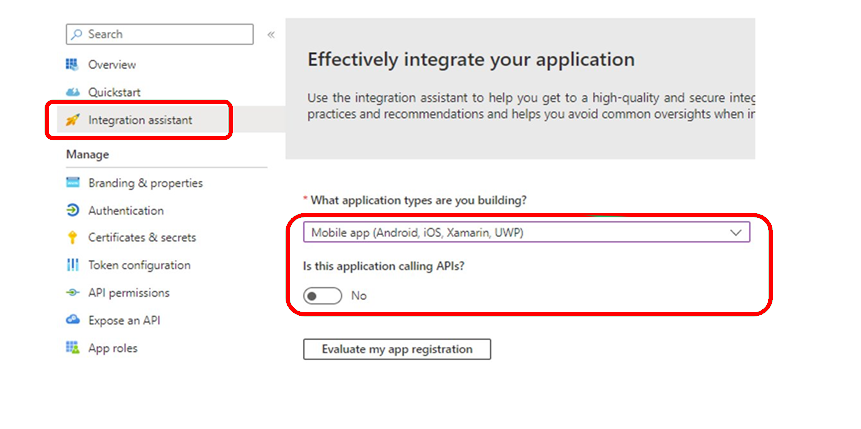
결과는 권장 구성 및 권장 구성 모두에 대한 완료 상태 표시해야 합니다.
기존 앱 등록 업데이트
앱 등록이 이미 있는 경우 새 앱을 만드는 대신 업데이트하도록 선택할 수 있습니다. 다음 설정을 검토하고 필요한 경우 변경합니다.
- 애플리케이션 ID 및 테넌트 ID
- 인증 구성
- API 권한
- 토큰 구성
- 통합 도우미
Microsoft Entra 관리 센터 애플리케이션을 확장한 다음, 앱 등록 선택합니다. 다음으로 검토 및 업데이트할 앱 등록을 선택하여 개요 창을 엽니다. 애플리케이션(클라이언트) ID 및 디렉터리(테넌트) ID의 값을 기록합니다.
이러한 값은 Xcode 앱 프로젝트의 다음 값과 정확히 일치해야 합니다.
- info.plist > IntuneMAMSettings
- 애플리케이션(클라이언트) ID = ADALClientId
- 디렉터리(테넌트) ID = ADALAuthority
- info.plist > IntuneMAMSettings
인증을 선택하고 앱 플랫폼 유형을 검토합니다. iOS/macOS여야 하며 번들 ID 및 리디렉션 URI가 있어야 합니다. 리디렉션 URI는 로
msauth.Your_Bundle_ID://auth구성되어야 합니다.다음으로 보기를 선택하여 번들 ID 및 리디렉션 URI의 세부 정보를 확인합니다. MSAL 구성이 있는지 확인합니다. 그렇지 않은 경우 지침에 대한 리소스에 액세스할 수 있는 Microsoft Entra 애플리케이션 및 서비스 주체 만들기를 참조하세요.
이전 단계에서와 같이 번들 ID 및 리디렉션 URI 값을 Xcode 앱 프로젝트의 값과 비교합니다.
- 프로젝트 > 일반 > ID: 번들 ID
- info.plist > IntuneMAMSettings: ADALRedirectUri
또한 앱 프로젝트의 Xcode 번들 식별자가 앱 등록 번들 ID와 일치하는지 확인합니다.
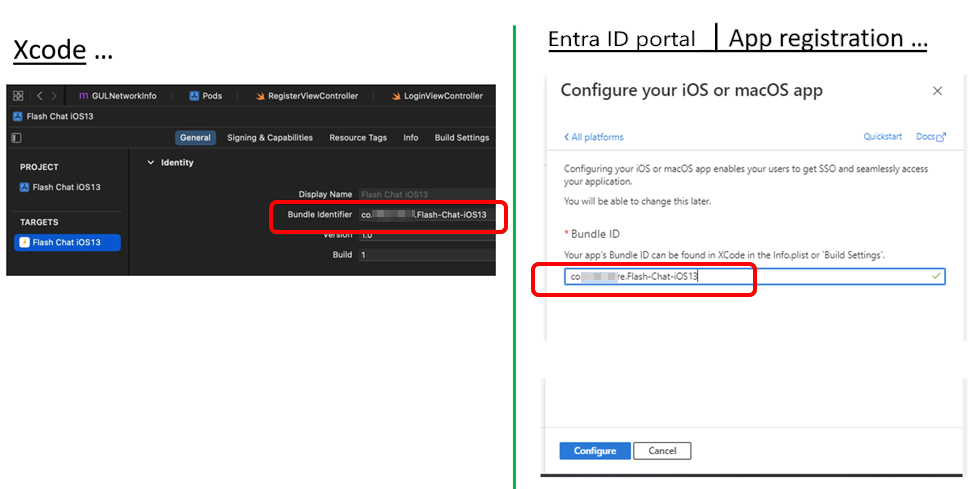
API 권한을 확인하고 업데이트합니다. Microsoft Graph 및 Microsoft Mobile Application Management 권한이 이미 설정되어 있는지 확인합니다.
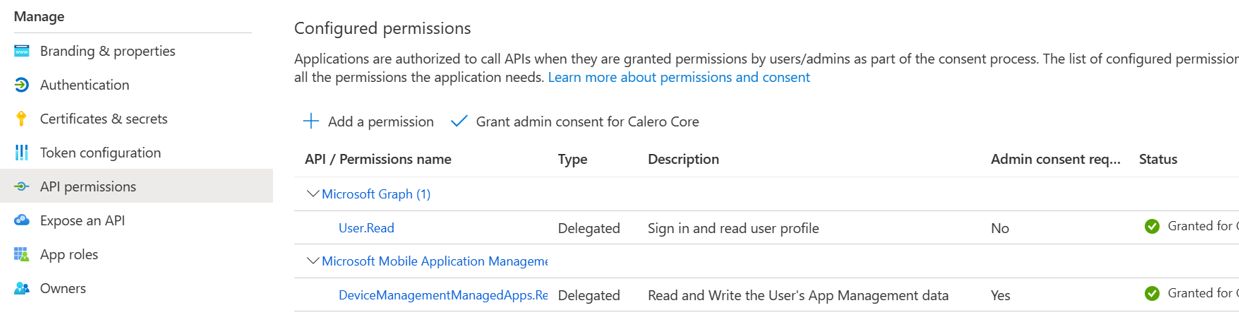
다음으로 Microsoft Tunnel Gateway 서비스 주체에 대한 권한을 추가합니다.
+ 권한 추가를 선택합니다.
내 organization 사용하는 API 탭 선택
Microsoft Tunnel Gateway를 검색하고 API 권한 요청으로 선택합니다.
Microsoft Tunnel Gateway가 목록에 표시되지 않으면 프로비전되지 않았습니다. 프로비저닝하려면 조건부 액세스 정책과 함께 Microsoft Tunnel VPN Gateway 사용을 참조하세요.
Tunnel_Allow 권한을 선택하고 권한 추가를 선택하여 계속합니다.
다음으로, 새 권한에 대한 관리자 동의 를 부여합니다.
- YOUR_TENANT_NAME 관리자 동의 부여를 선택합니다.
- 관리자 동의 확인 허용 대화 상자에서 예를 선택합니다.
업데이트된 후 YOUR_TENANT_NAME 대해 부여됨의 상태 있는 다음 세 가지 API 권한이 표시됩니다.
- Microsoft Graph
- Microsoft 모바일 관리
- Microsoft Tunnel Gateway
토큰 구성을 선택하여 설정을 확인합니다. 클레임의 경우 토큰 형식이 Access인 acct 값이 표시됩니다.
acct가 없는 경우 +선택적 클레임 추가를 선택하여 클레임을 추가합니다.
- 토큰 유형에 대해 액세스를 선택합니다.
- acct에 대한 확인란을 선택합니다.
- 추가를 선택하여 구성을 완료합니다.
통합 도우미 선택하여 앱 등록의 유효성을 검사합니다.
- 빌드하는 애플리케이션 유형은 무엇인가요?모바일 앱(Android, iOS, Xamarin, UWP)을 선택합니다.
- 이 애플리케이션이 API를 호출합니까?를 아니요로 설정한 다음, 내 앱 등록 평가를 선택합니다.
결과는 권장 구성 및 권장 구성 모두에 대한 완료 상태 표시해야 합니다.
Xcode 기간 업무 앱 통합
Xcode는 macOS에서 실행되고 MAM iOS SDK용 Tunnel을 앱과 통합하는 데 사용되는 Apple 통합 개발자 환경입니다.
다음은 xcode를 사용하여 iOS 앱을 성공적으로 통합하여 MAM용 Microsoft Tunnel iOS를 사용하기 위한 요구 사항입니다.
- macOS - Xcode를 실행하려면
- Xcode 14.0 이상
- MAM-SDK – 최소 버전: 16.1.1
- MSAL-SDK – 최소 버전: 1.2.3
- GitHub에서 사용할 수 있는 MAM iOS SDK용 터널
SDK 통합에 대한 지침은 MAM iOS SDK용 터널 개발자 가이드를 참조하세요.
알려진 문제
다음은 iOS의 MAM용 Tunnel에 대한 알려진 문제 또는 제한 사항입니다. MAM용 Microsoft Tunnel iOS SDK와 관련된 알려진 문제는 MAM iOS SDK용 터널 개발자 가이드로 이동하세요.
MDM 터널을 사용할 때 MAM 터널이 지원되지 않음
MDM 터널 구성을 사용하는 대신 등록된 디바이스에서 MAM 터널을 사용하도록 선택할 수 있습니다. 그러나 동일한 디바이스에 Microsoft Tunnel 설정을 포함하는 MAM 및 MDM Tunnel 앱 구성 정책을 모두 배포하는 것은 지원되지 않으며 클라이언트 네트워킹 오류가 발생합니다.
예를 들어 등록된 디바이스에는 MAM 터널 앱 구성 정책 설정을 사용하는 Microsoft Edge와 같은 앱이 있을 수 없으며 다른 앱은 MDM 터널 구성을 사용합니다.
해결 방법: 등록된 디바이스에서 MAM 터널을 사용하려면 엔드포인트용 Defender iOS 앱에 Microsoft Tunnel 설정이 구성된 앱 구성 정책이 없는지 확인합니다.
MAM iOS용 Tunnel과 Firebase 통합
Firebase를 통합하는 앱과 iOS용 Microsoft Tunnel을 사용하는 경우 앱이 Firebase를 초기화하기 전에 Tunnel에 대한 연결을 설정하지 않으면 초기화 문제 및 예기치 않은 동작이 발생할 수 있습니다.
해결 방법: 이 문제를 방지하려면 앱 논리가 Firebase를 초기화하기 전에 Tunnel에 대한 성공적인 연결 설정의 우선 순위를 지정해야 합니다.
Firebase에 대한 자세한 내용은 를 참조하세요 https://firebase.google.com/.
새로 만든 사용자 지정 앱이 UX에 표시되지 않음
사용자 지정 앱 구성 정책을 만들 때 새로 추가된 앱이 대상 앱 목록 또는 사용 가능한 사용자 지정 앱 목록에 표시되지 않을 수 있습니다.
해결 방법: 이 문제는 Intune 관리 센터를 새로 고침하고 정책에 다시 액세스하여 해결할 수 있습니다.
- Intune 관리 센터에서 앱>App Configuration 정책>추가로 이동합니다.
- 사용자 지정 앱을 선택하고, iOS용 번들 또는 패키지 ID를 추가하고, 흐름을 완료하고, 앱 구성 정책을 만듭니다.
- 기본 설정을 편집합니다. 새로 추가된 번들 ID는 대상 사용자 지정 앱 목록에 표시됩니다.
Microsoft Azure Authenticator 앱이 MAM iOS 조건부 액세스용 Tunnel에서 작동하지 않음
해결 방법: 다단계 인증을 액세스 권한 부여 제어로 요구하는 Microsoft Tunnel Gateway에 대한 조건부 액세스 정책이 있는 경우 LoB(기간 업무) 애플리케이션 내의 Microsoft Tunnel Delegate 클래스에서 "onTokenRequiredWithCallback" 메서드를 구현해야 합니다.
페더레이션된 Microsoft Entra 테넌트
앱 구성에서 일반 구성 설정을 만들어 고객 STS(페더레이션 서버 URL)를 제외하여 MAM-Tunnel 연결 로그인 문제를 해결합니다.
사용자가 회사 계정으로 로그인할 때 Edge 브라우저에서 경험했습니다. 사용자가 처음으로 LOB 앱에 로그인할 때도 경험했습니다.
해결 방법: "일반 구성 설정"을 만듭니다.
key: com.microsoft.tunnel.custom_configuration
value: {"bypassedUrls":["ipchicken.com", "whatsmyip.org"]}
참고
bypassedUrl에는 페더레이션 STS 엔드포인트가 포함되어야 합니다.
iOS/iPadOS에서 Edge를 사용하는 경우의 제한 사항
MAM용 터널은 다음을 지원하지 않습니다.
- Kerberos를 사용하는 온-프레미스 사이트입니다.
- Edge를 사용하는 웹 사이트에 대한 인증서 기반 인증
해결 방법: 없음.
팁
iOS의 MAM용 Tunnel은 Microsoft Edge에서 NTLM 통합 인증 웹 서버 로그인을 지원하지만 LOB(기간 업무) 앱은 지원하지 않습니다. 자세한 내용은 Intune 사용하여 iOS 및 Android에서 Microsoft Edge 관리에서 NTLM Single Sign-On 사이트 관리를 참조하세요.